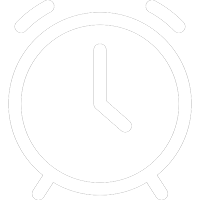Để nhập dữ liệu vào SMARTPLS 4, bạn có thể sử dụng nhiều định dạng phổ biến như Excel (.xlsx), CSV (.csv) hoặc file dữ liệu SPSS (.sav). Mỗi định dạng đều được phần mềm hỗ trợ trực tiếp, tuy nhiên để quá trình nhập liệu diễn ra trơn tru, dữ liệu cần được chuẩn bị theo đúng cấu trúc chuẩn hóa. Nội dung dưới đây sẽ hướng dẫn chi tiết cách chuẩn hóa file dữ liệu trước khi nhập vào SMARTPLS 4, cũng như những yêu cầu quan trọng bạn cần lưu ý.
1. Mã hóa dữ liệu chuẩn định dạng trước khi nhập liệu vào SMARTPLS 4
Từ phiên bản SMARTPLS 4 trở đi, phần mềm hỗ trợ nhiều loại file đầu vào như .sav (SPSS), .xls/.xlsx (Excel), .csv hoặc .txt. Trên thực tế, định dạng .csv thường được sử dụng nhiều nhất vì cấu trúc đơn giản và mức độ tương thích rất cao với các hệ thống xử lý dữ liệu khác.
Cũng giống như các phần mềm thống kê chuyên dụng (SPSS, AMOS, R, Stata…), SMARTPLS yêu cầu dữ liệu đầu vào tuân theo một định dạng nhất quán để đảm bảo rằng phần mềm có thể xử lý chính xác. Việc không chuẩn hóa dữ liệu có thể khiến SMARTPLS không đọc được file, báo lỗi hoặc bỏ sót biến. Do đó, trước khi nhập dữ liệu, bạn cần đảm bảo các tiêu chuẩn sau:
Tiêu chuẩn 1: Dữ liệu phải ở dạng Excel (.xlsx), CSV (.csv), hoặc file dữ liệu SPSS (.sav).
Tiêu chuẩn 2: Toàn bộ dữ liệu phải được mã hóa về dạng con số, không được chứa bất kỳ văn bản, dấu câu nào trong dữ liệu.
Tiêu chuẩn 3: Dòng đầu tiên trong file dữ liệu là tên biến. Tên biến cần đặt ngắn gọn, không chứa dấu tiếng Việt, khoảng trắng, ký tự đặc biệt. Không được để nguyên câu hỏi vào dòng tên biến.
a. ĐỐI VỚI FILE DỮ LIỆU SPSS (.sav)
Khi chuẩn bị dữ liệu bằng Excel để đưa vào SPSS, hàng đầu tiên phải dùng để khai báo tên biến. Từ hàng thứ hai trở đi, mỗi dòng tương ứng với một đáp viên và chứa giá trị trả lời cho từng biến. Tất cả dữ liệu trong bảng phải được mã hóa hoàn toàn bằng số, không sử dụng chữ, ký hiệu hay dấu câu.
Sau khi hoàn thiện việc chuẩn hóa, bạn lưu file ở định dạng SPSS với đuôi .sav. Ví dụ: 350 – DLTH 1.sav.
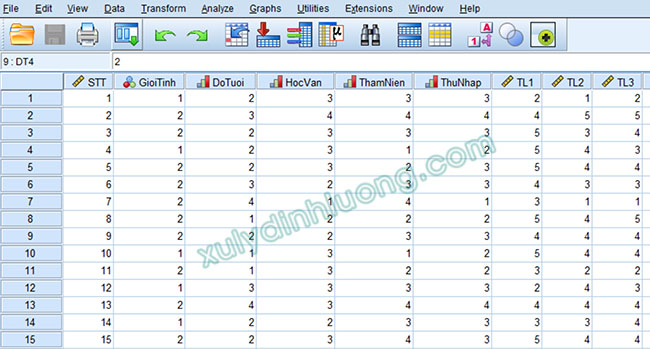
b. ĐỐI VỚI FILE DỮ LIỆU EXCEL (.xls hoặc .xlsx)
Với dữ liệu Excel, cần khai báo tên biến đầy đủ ở hàng đầu tiên và mã hóa tất cả giá trị theo dạng số đúng quy ước. Mỗi dòng trong bảng dữ liệu đại diện cho một đáp viên; tuyệt đối không được sử dụng văn bản, ký tự hay dấu câu trong phần dữ liệu.
Bạn nên thêm một cột số thứ tự (STT) trước biến đầu tiên để tránh lỗi tên biến khi SMARTPLS 4 đọc file.
Sau khi chuẩn bị xong, lưu file Excel dưới dạng .xls hoặc .xlsx. Ví dụ: 350 – DLTH 1.xlsx.
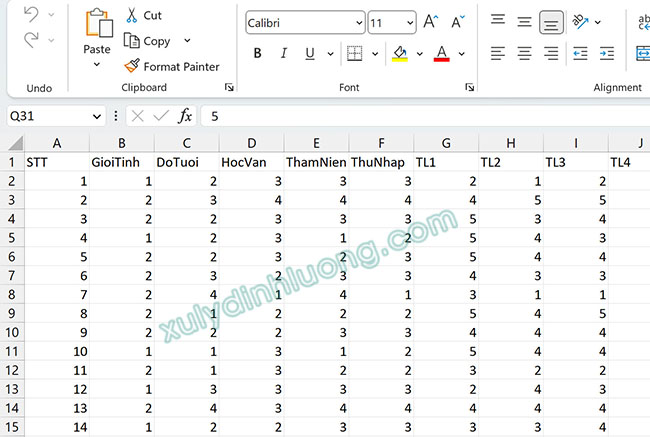
c. ĐỐI VỚI FILE DỮ LIỆU CSV (.csv) HOẶC TXT (.txt)
File CSV hoặc TXT là dạng dữ liệu đầu ra phổ biến của các phần mềm thống kê như R, Stata, EViews… Các file được xuất từ những phần mềm này thường đã tuân thủ chuẩn định dạng dữ liệu cho phân tích, vì vậy bạn có thể nhập trực tiếp vào SMARTPLS 4 mà không cần chỉnh sửa thêm.
d. DỮ LIỆU TỪ GOOGLE FORMS
Khi khảo sát bằng Google Forms, bạn không nên tải file CSV trực tiếp từ trang quản trị Google Forms. Dữ liệu CSV này thường có lỗi hiển thị tiếng Việt và không tương thích với định dạng CSV chuẩn của các phần mềm thống kê.
Cách làm đúng là mở kết quả khảo sát bằng Google Sheets, sau đó tải dữ liệu về máy dưới dạng Excel. Lúc này file đã hiển thị đúng tiếng Việt và dễ xử lý. Bạn chỉ cần mã hóa lại dữ liệu này theo đúng cấu trúc Excel đã trình bày ở trên.
2. Cách nhập dữ liệu vào SMARTPLS 4
Bước 1: Tạo dự án mới trong SMARTPLS 4
Trước khi tiến hành nhập dữ liệu, bạn cần tạo một dự án mới. Dự án sẽ là nơi lưu trữ toàn bộ dữ liệu, mô hình (diagram) và các kết quả phân tích của bạn. Để tạo dự án, trên giao diện SMARTPLS 4, hãy nhấp vào New project.
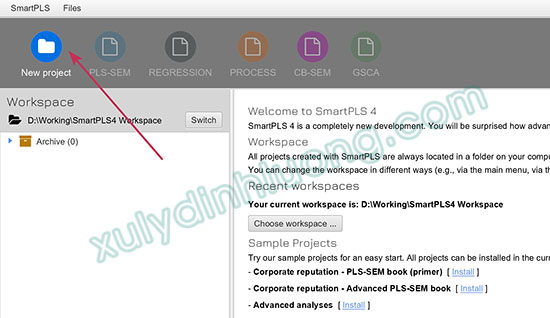
Một cửa sổ sẽ xuất hiện. Tại ô Name, bạn nhập tên dự án, ví dụ: Du an 1. Sau đó nhấp Create để hoàn tất.
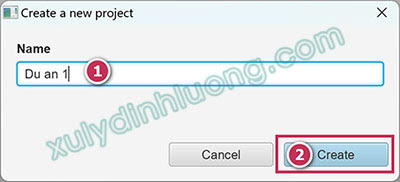
Dự án vừa tạo sẽ hiển thị trong mục Workspace. Khi mở rộng tên dự án, bạn sẽ thấy hai lựa chọn chính:
-
Import data file – dùng để khai báo và nhập file dữ liệu đầu vào.
-
Create model – dùng để vẽ sơ đồ mô hình nghiên cứu.
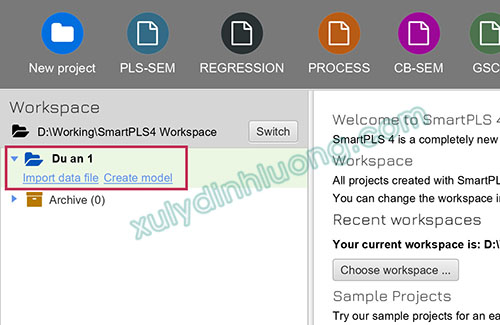
Bước 2: Nhập dữ liệu vào SMARTPLS 4
Trong dự án Du an 1, bạn chọn mục Import data file để tiến hành khai báo dữ liệu đầu vào.
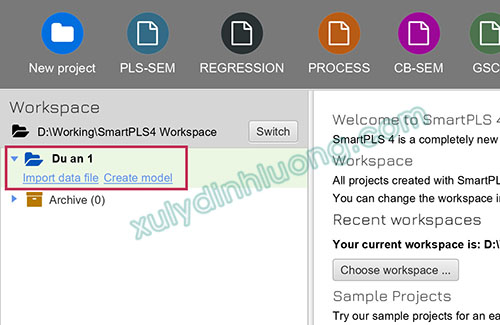
Một cửa sổ mới sẽ mở ra. Tại đây, bạn tìm đến thư mục chứa file dữ liệu của mình. Ví dụ, bạn chọn file SPSS có tên 350 – DLTH 1.sav, sau đó nhấp Open để xác nhận.
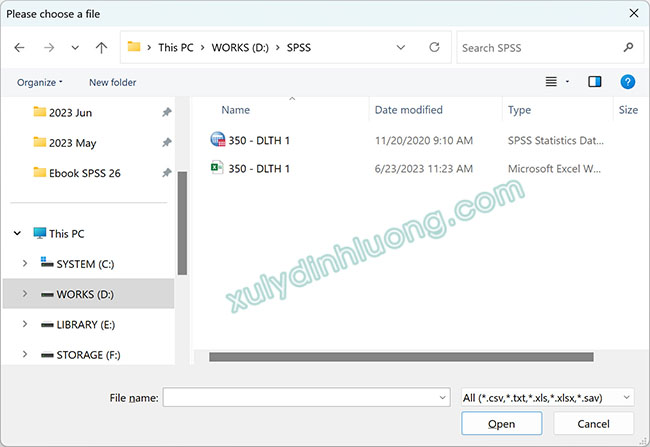
Ngay sau khi tải file, SMARTPLS sẽ hiển thị bảng thông tin tổng quan về dữ liệu, bao gồm:
-
Name (tên biến),
-
Missing (số lượng giá trị khuyết),
-
Scale (kiểu dữ liệu),
-
Min và Max (giá trị nhỏ nhất – lớn nhất của mỗi biến).
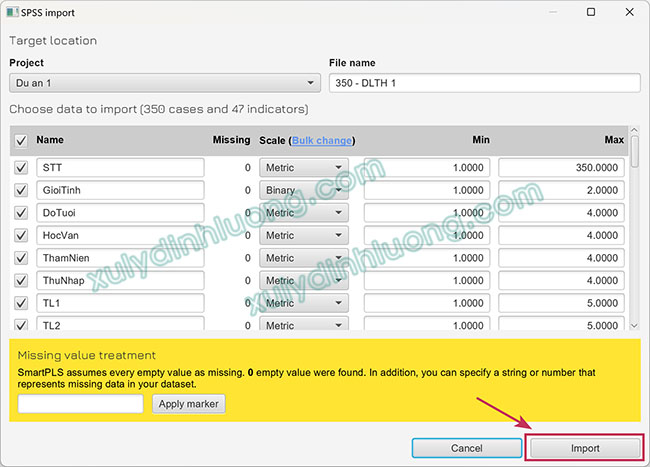
Nếu dữ liệu được nhập đúng chuẩn, bảng thông tin này sẽ xuất hiện ngay lập tức. Trường hợp bảng không hiển thị hoặc xuất hiện lỗi, bạn cần kiểm tra lại file dữ liệu để xem có vấn đề gì về định dạng, mã hóa hoặc tên biến, sau đó chỉnh sửa và nhập lại.
Khi đã xem xong thông tin dữ liệu, bạn nhấp Back để quay về màn hình trước đó và tiếp tục xây dựng mô hình.
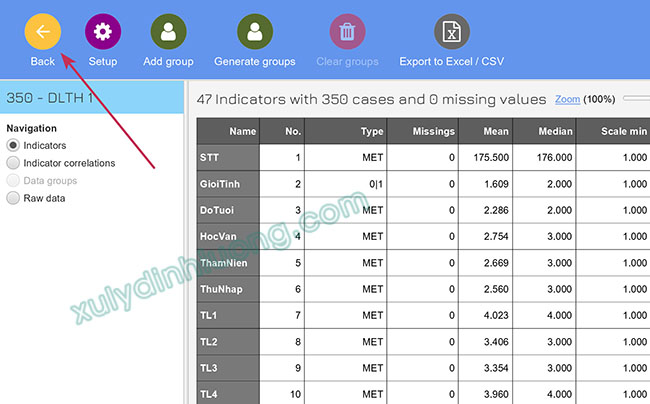
Nếu bạn còn chưa quen với quy trình chuẩn bị dữ liệu, tạo dự án hay thiết lập mô hình trong SMARTPLS 4, bạn có thể tham khảo dịch vụ hỗ trợ SMARTPLS từ Xử Lý Định Lượng để tiết kiệm thời gian và đảm bảo thực hiện đúng các bước nhé.
Bước 3: Tạo diagram để vẽ mô hình
Sau khi nhập dữ liệu, bước tiếp theo là tạo diagram để xây dựng mô hình nghiên cứu trên SMARTPLS 4. Tại dự án, bạn nhấp vào mục Create model.
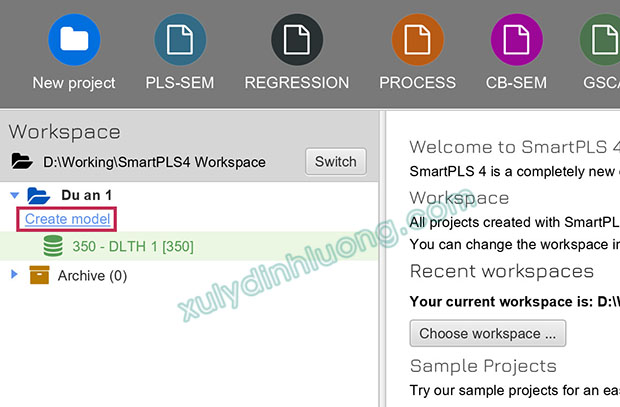
Một hộp thoại sẽ xuất hiện. Trong phần Model type, bạn chọn PLS-SEM. Tại Model name, hãy đặt tên cho diagram — ví dụ mình đặt trùng với tên dữ liệu: 350 – DLTH 1. Sau đó nhấp Save để tạo mô hình.
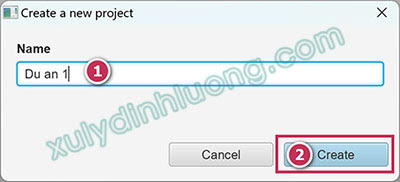
Ngay lập tức, SMARTPLS sẽ chuyển bạn đến giao diện vẽ diagram như hình minh họa.
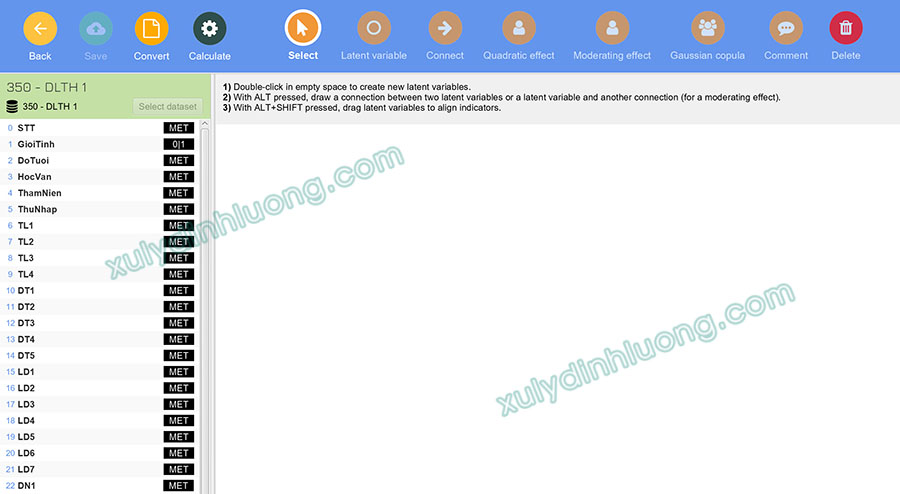
Tại đây, bạn bắt đầu xây dựng sơ đồ mô hình nghiên cứu bằng cách thêm các biến tiềm ẩn, kết nối các đường dẫn và bố trí cấu trúc mô hình theo nhu cầu phân tích.
Nếu bạn chưa quen với thao tác vẽ mô hình, bạn có thể xem hướng dẫn chi tiết trong bài viết Vẽ mô hình, xuất/nhập dự án trên SMARTPLS 4 để thực hiện đúng các bước.